Selamat datang di Abduweb.com! Pada artikel ini kami akan memberikan informasi tentang Cara Merekam di Laptop Acer. Yuk simak!
Merekam aktivitas layar di laptop Acer atau merekam video melalui webcam adalah dua kebutuhan yang sering muncul, baik untuk tujuan pendidikan, presentasi, ataupun hiburan. Artikel ini akan membahas kedua aspek tersebut, memberikan panduan langkah demi langkah untuk merekam layar dan video di laptop Acer menggunakan alat bawaan dan aplikasi pihak ketiga.
Merekam Layar di Laptop Acer
Menggunakan Aplikasi Bawaan Windows: Xbox Game Bar
Windows 10 dan 11 memiliki fitur bawaan yang memungkinkan pengguna untuk merekam layar, yaitu Xbox Game Bar. Berikut adalah cara menggunakannya:
- Aktifkan Xbox Game Bar: Pastikan Xbox Game Bar aktif dengan pergi ke
Settings>Gaming>Xbox Game Bardan mengaktifkanEnable Xbox Game Bar. - Buka Xbox Game Bar: Tekan
Windows + Gpada keyboard untuk membuka Xbox Game Bar. Jika diminta, konfirmasi bahwa aplikasi yang sedang dibuka adalah permainan, meskipun itu bukan permainan sebenarnya. - Mulai Rekaman: Klik tombol
Start Recordingatau tekanWindows + Alt + Runtuk memulai merekam layar Anda. Tombol ini biasanya terletak di widget Capture. - Berhenti Merekam: Untuk menghentikan rekaman, tekan
Windows + Alt + Rlagi atau klik tombol stop pada widget Capture. Video yang direkam akan otomatis disimpan di folder Videos/Captures.
Menggunakan Aplikasi Pihak Ketiga: OBS Studio
Untuk fitur yang lebih lanjut, OBS Studio adalah pilihan populer dan gratis yang menawarkan fleksibilitas lebih dalam merekam layar.
- Unduh dan Instal OBS Studio: Kunjungi situs web OBS Studio, unduh installer untuk Windows, dan ikuti instruksi instalasi.
- Konfigurasi Sumber Rekaman: Buka OBS dan klik
+di bawah kotakSources. PilihDisplay Captureuntuk merekam seluruh layar atauWindow Captureuntuk merekam jendela tertentu. - Mulai Merekam: Klik
Start Recordingdi bagian kanan bawah. - Berhenti dan Simpan Rekaman: Klik
Stop Recordinguntuk menghentikan rekaman. Video akan disimpan di lokasi yang Anda tentukan di pengaturan OBS.
Merekam Video Melalui Webcam di Laptop Acer
Menggunakan Kamera Windows
Aplikasi Kamera yang terinstal di Windows memungkinkan pengguna untuk merekam video melalui webcam.
- Buka Aplikasi Kamera: Ketik “Kamera” di menu Start dan buka aplikasi Kamera Windows.
- Merekam Video: Pilih mode video dengan mengklik ikon kamera video, lalu klik tombol rekam untuk mulai merekam video dari webcam Anda.
- Berhenti Merekam: Klik tombol rekam sekali lagi untuk menghentikan rekaman. Video akan disimpan secara otomatis di folder Pictures/Camera Roll.
Menggunakan OBS Studio untuk Rekaman Webcam
OBS Studio juga bisa digunakan untuk merekam video dari webcam dengan kualitas yang lebih tinggi dan opsi pengaturan yang lebih banyak.
- Tambahkan Sumber Webcam: Di OBS, klik
+di bawah kotakSources. PilihVideo Capture Devicedan konfigurasikan pengaturan webcam Anda. - Atur Tampilan: Sesuaikan ukuran dan posisi tampilan webcam di layar pratinjau OBS.
- Mulai dan Berhenti Merekam: Ikuti langkah yang sama seperti merekam layar untuk memulai dan menghentikan rekaman video webcam Anda.
Tips untuk Rekaman yang Lebih Baik
- Periksa Audio: Pastikan mikrofon Anda diatur dengan benar dan audio dapat direkam dengan jelas.
- Pencahayaan yang Baik: Untuk rekaman webcam, gunakan pencahayaan yang cukup agar wajah Anda terlihat jelas.
- Uji Coba: Lakukan uji coba rekaman singkat untuk memastikan video dan audio terrekam dengan baik sebelum melakukan rekaman panjang.
Dengan
mengikuti panduan ini, Anda dapat dengan mudah merekam layar atau video menggunakan webcam di laptop Acer Anda, baik untuk keperluan pendidikan, kerja, maupun hiburan.







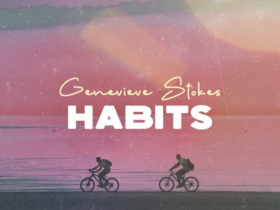
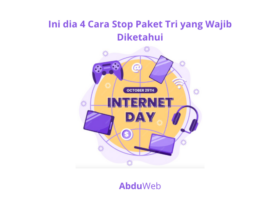
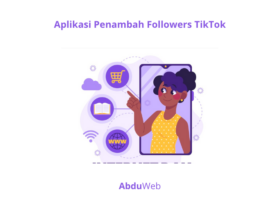
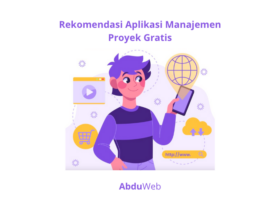
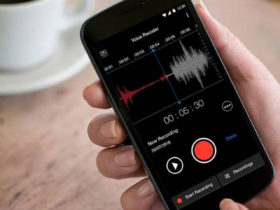
Leave a Reply